win10硬盘检测工具
作者:值友已删除
一年一度的大型购物节双11就要到了,想必不少人都打算趁着这时候买新电脑。我们在选购电脑的时候通常都会看产品详情,了解各种配置参数,不过新买的电脑实际性能如何,还得通过一番检测才能知晓,所以这篇文章就从显示器、CPU、显卡、硬盘等角度,推荐一些测试电脑性能的常用工具,有需要的赶紧收藏关注起来。
顺便再附上一下之前分享的实用工具合集,有需要可以收藏!
①显示器检测工具
UFO TEST:刷新率检测
现在无论是台式显示器还是笔记本屏幕,高刷都是一大卖点,那么我们要如何知道自己的电脑屏幕刷新率到底是多少呢?我推荐大家使用这款刷新率在线检测工具UFO TEST(附链接)
UFO TEST无需安装,直接打开官方网站就可以测试屏幕刷新率,支持60Hz、120Hz、144Hz、240Hz、480Hz刷新率测试,目前大多数高刷屏幕刷新率都是120Hz,少数游戏显示器可达到360Hz,所以使用这个工具检测是完全没问题的。
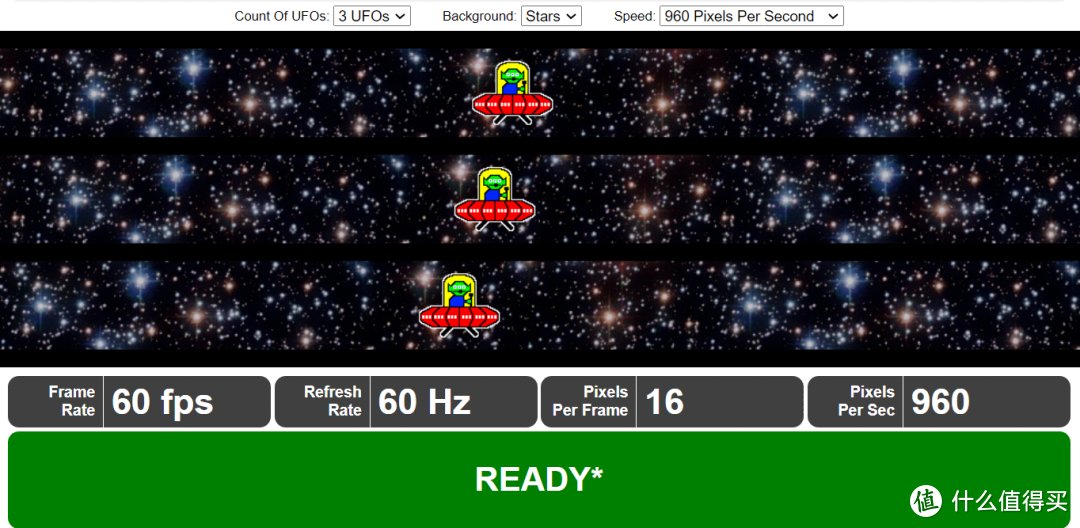
DisplayX:坏点漏光检测
DisplayX是一款非常轻巧的屏幕素质检测工具,不仅功能强大,还可以免安装使用,支持测试屏幕色彩、灰阶、分辨率、漏光情况等。
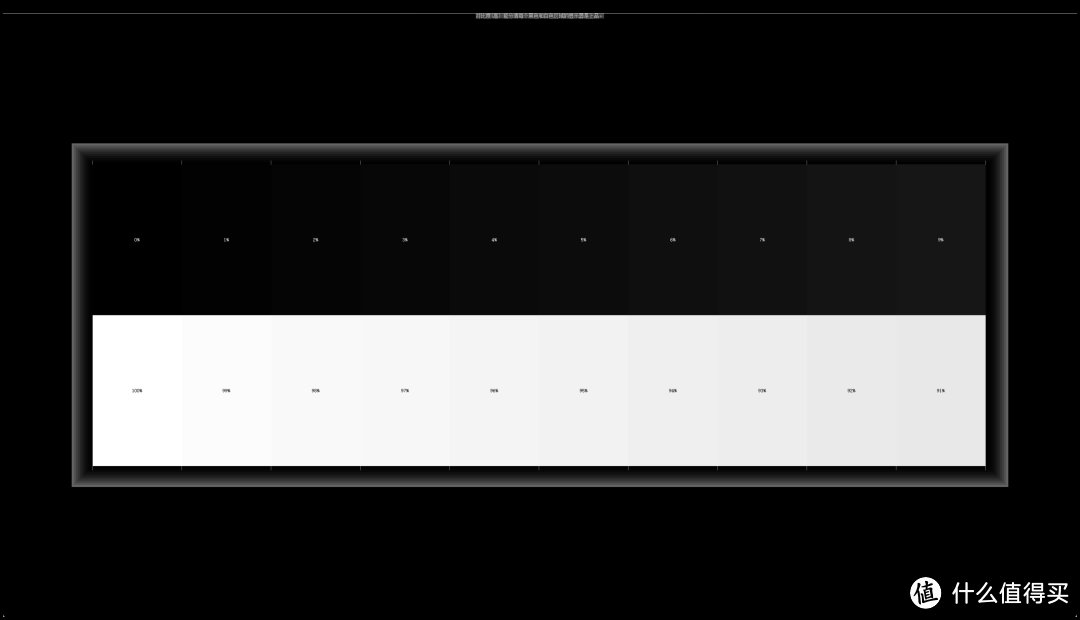
DisplayX测试的项目非常多,安装之后只要按流程操作一遍,每个测试环节都有相应的提示,告诉我们如何判断测试结果是否合格,对于新买的电脑和显示器,非常实用。
monitorinfo:色域检测
在玩游戏、追剧看电影、修图剪视频的时候,显示器的色域直接决定了肉眼观看的色彩体验,使用色域不准的显示器轻则影响游戏观影体验,重则导致后期处理的照片、视频色彩失真,影响产出。
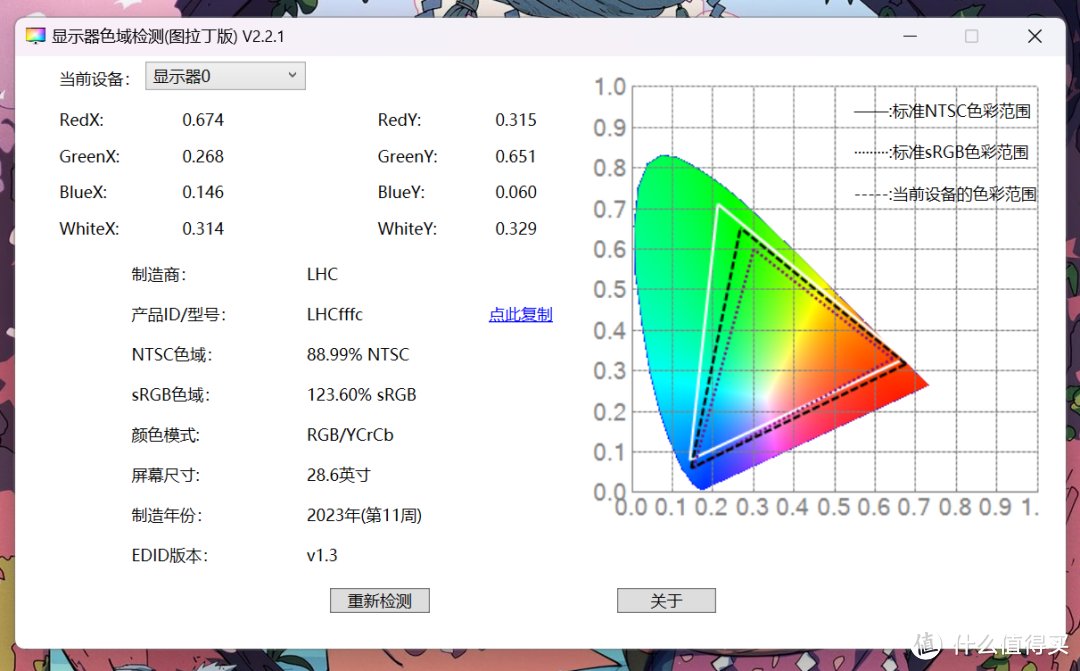
很多资深玩家都会购买专业的工具进行检测校色,不过这也是一笔不小的开支,如果想要检测显示器的分辨率,我比较推荐这个monitorinfo工具,可以展示标准的NTSC色域和sRGB 色域以及使用设备的色域情况,至于DCI-P3色域,换算一下即可。
②CPU检测工具
CPU-Z
CPU-Z 是一款在 Windows 系统下可用的免费软件,以单个窗口的形式呈现了有关计算机系统硬件信息的大量数据,支持的CPU种类非常全面,AMD和INTER的各系列基本都支持,启动速度也很快,可以检测电脑CPU的性能。

使用CPU-Z可准确检测检测出CPU、主板、内存、显卡、SPD等硬件信息,还可见到CPU是哪家厂牌、内频、Cache以及SelfSnoop、CMOVccInstruction等数据,非常方便。
ThrottleStop
在平时使用电脑的过程中,如果负载过大就会发热导致撞到“温度墙”,这时主频会极速降低,电脑就会卡,要避免这种情况出现,可以将CPU设置在一个相对的稳定的频率,ThrottleStop就是一款限制CPU的自动睿频的工具。
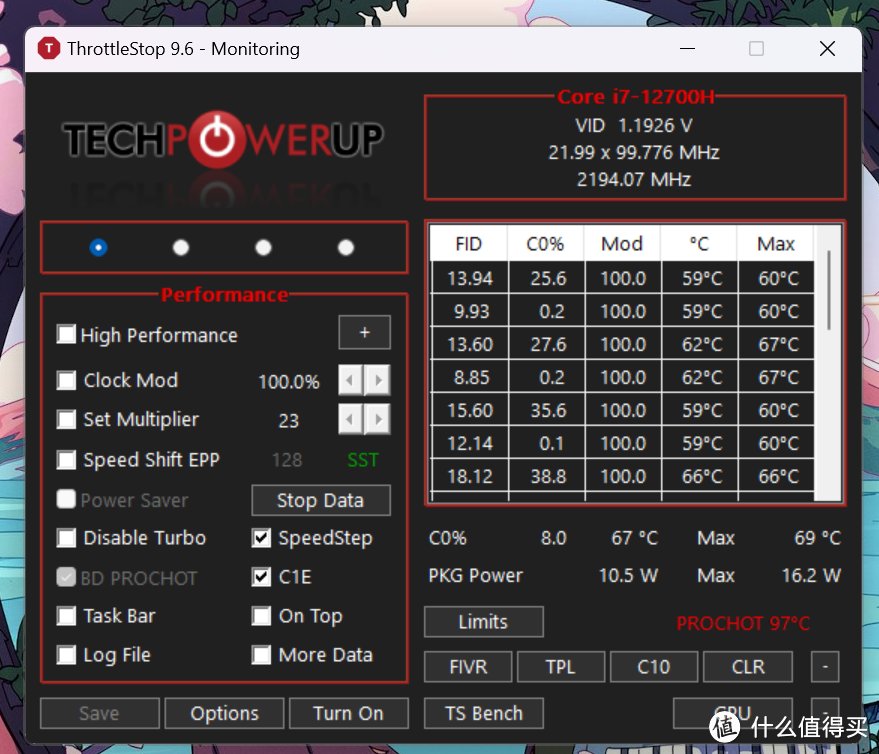
使用ThrottleStop不仅可以限制CPU的频率,还可以通过解锁CPU功耗限制来提升性能,把CPU榨到极致。如果电脑散热不错,就没必要用这个工具控频了。另外开机使用throttlestop,只有重启电脑才可以完全关闭throttlestop对电脑的影响。
③GPU检测工具
GPU-Z
作为一款轻量级显卡测试软件,GPU-Z可以绿色免安装,界面直观,运行后即可显示GPU核心,以及运行频率、带宽等,支持NVIDIA、AMD、ATI和Intel图形设备和CPU-Z一样,这也是一款电脑性能检测必备工具。
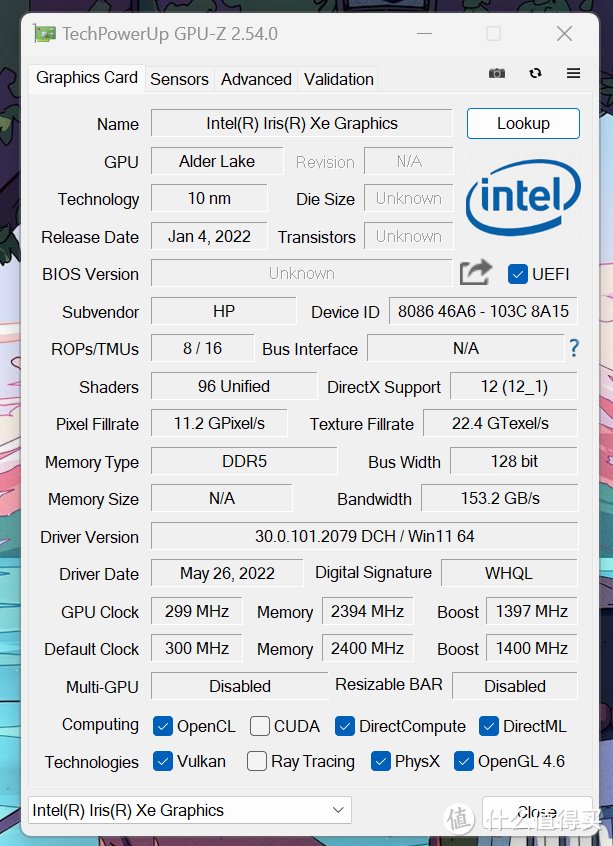
通过“GPU核心时钟”可以显示当前GPU频率,并且支持多个GPU切换,尝试超频GPU使可以通过查看“GPU温度”和“风扇速度”来验证设备是否可以安全的方式执行此操作。
DXVA Checker
如果显卡不支持x265 10bit硬解,播放时候此类视频CPU会占满100%,而这个DXVA Checker就是用来检测检测GPU支持的DXVA硬解标准,其中SD代表DVD级别的标准清晰度,HD代表1280x720级别的高清晰度,FHD是1080p全高清,QFHD则是4K级别的超高清晰度。
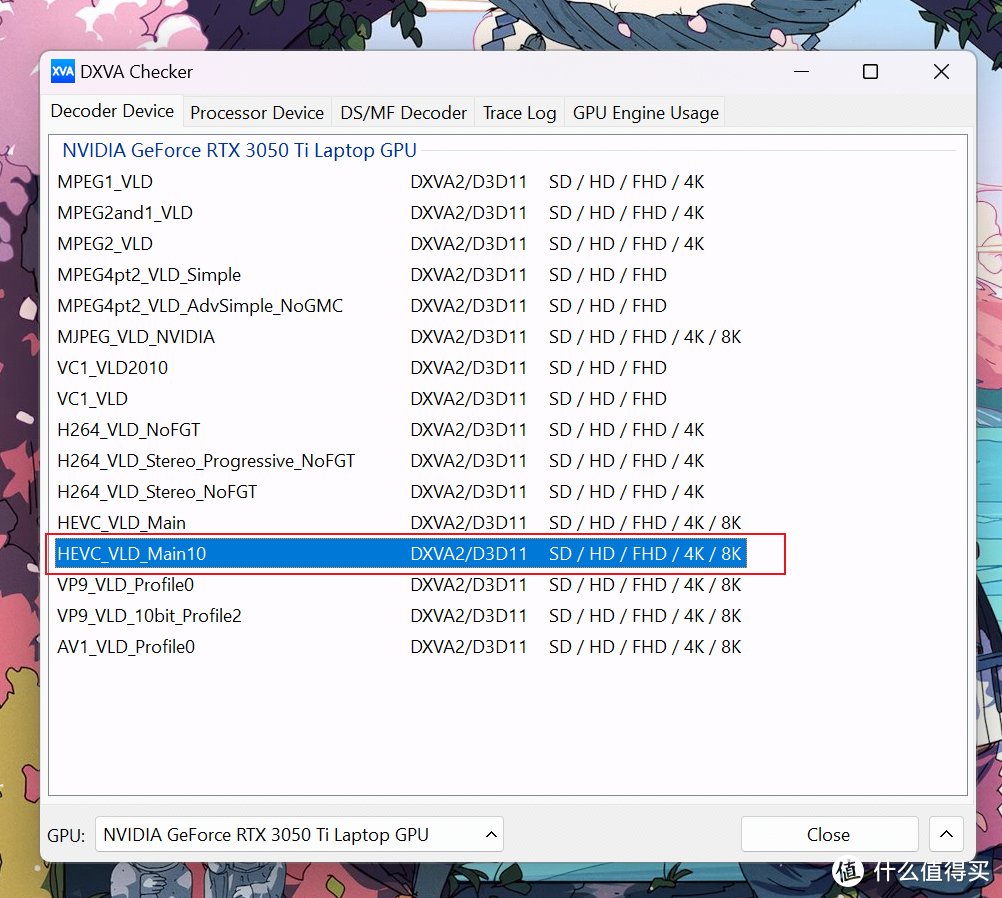
打开DXVA Checker,如果能看到“HEVC_VLD_Main10”这行,HEVC表示支持HEVC解码,Main10表示支持10bit,SD、HD、FUD、4K、8K则表示支持的分辨率。
GPUshark
GPU Shark 是一款基于 ZoomGPU开发的轻量级免费 GPU 监视工具,支持 NVIDIA GeForce 和 AMD/ ATI Radeon 图形卡,可以在单个窗口中进行所有显卡的全局查看。
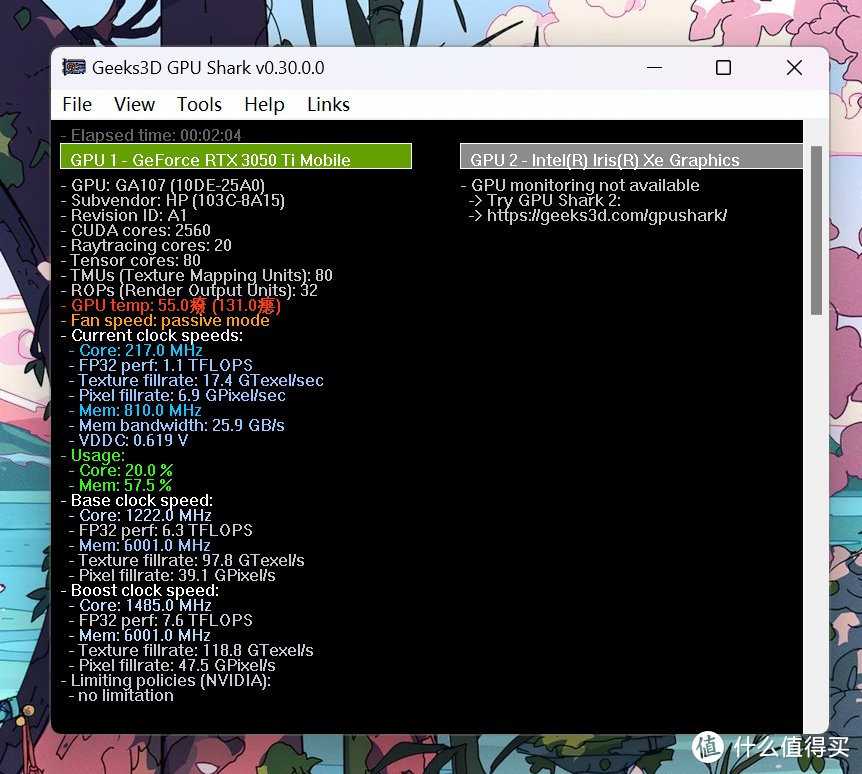
使用GPU Shark 可以查看每个 GPU 的时钟速度(GPU 内核、显存和着色器处理器)、性能状态(或功耗状态)、GPU 风扇转速和 GPU/显存/MCU 的使用情况,支持简单和详细两种查看模式,详细模式下可以显示GPU 代号、驱动程序版本、BIOS 版本、设备 ID 等全部数据。
④内存硬盘检测工具
MemTest86
MemTest86 是一款免费又经典的内存测试软件,能够测试内存条是否有故障。内存出现问题可能导致电脑蓝屏、黑屏、死机等,如果担心自己电脑的内存有问题,可以尝试用这款软件来检查一下内存。
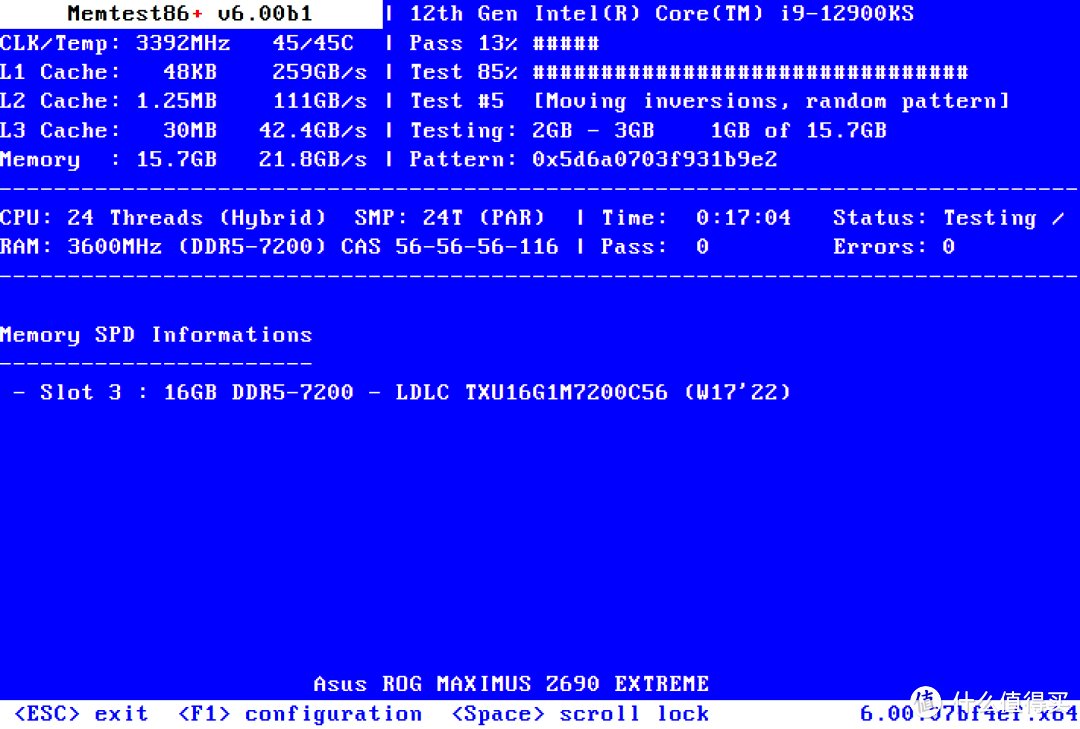
MemTest86 支持 DDR4 和 DDR5 内存模块,并且多达 256 个 CPU 内核, 可在Windows、Linux 操作系统使用,Windows 下需要做成启动 U 盘进入 UEFI BIOS 执行,Linux 下则使用 ISO 系统镜像方式执行。
CrystalDiskMark
CrystalDiskMark是一款免费的硬盘或存储设备性能检测工具,主要用于测试硬盘的连续读写和随机读写速度,具有简洁直观的展示界面,支持SATA、SAS、USB 和 NVMe 等多种常见的存储接口,应用非常广泛。
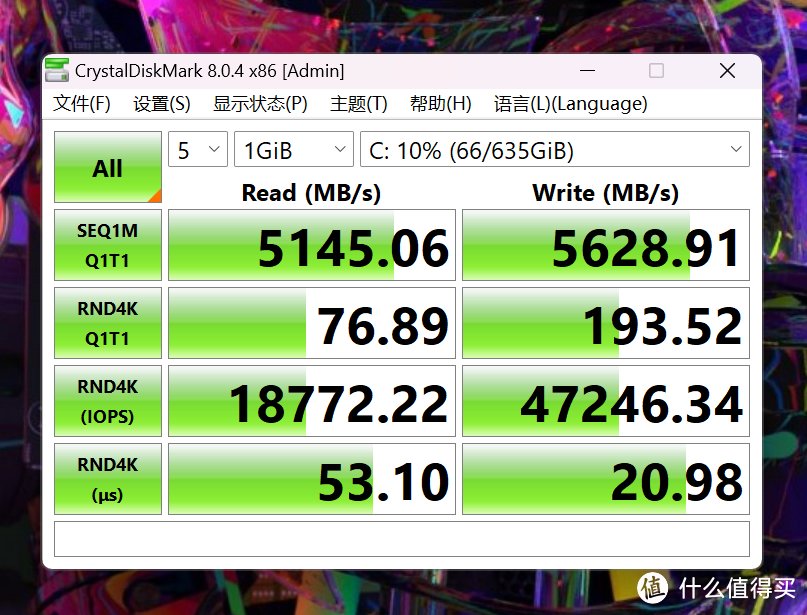
使用CrystalDiskMark 可以测试评估硬盘在不同工作负载下的性能表现,同时还支持设置不同的参数,例如测试文件大小、测试次数和队列深度等,也可以切换测试模式,获得多样化的结果。
ATTO Disk Benchmark
作为一款简单易用的硬盘性能测试工具,ATTO Disk Benchmark主要测试磁盘的顺序性能,即连续读写速度,可以用来检测硬盘、U盘、存储卡及其它可移动磁盘的读取及写入速率。同样支持SATA、SAS、USB 和 NVMe 等多种接口。
ATTO Disk Benchmark 支持从 4KB 到 1GB 的不同传输大小的测试,以模拟不同类型的工作负载,测试完成后会生成直观的图表,显示磁盘的读写速度和 I / O 性能。
⑤电池检测工具
batterymon
BatteryMon是一款非常好用的笔记本电池检测和校正的工具,可以监视PC电池使用状况,电池的各项参数都是由直观的图表即时表示,支持便携式电脑和UPS。既可以用于新电脑的电池检测,也可以在旧电脑电池有问题的时候进行校正,通常可以延长电池使用时间。
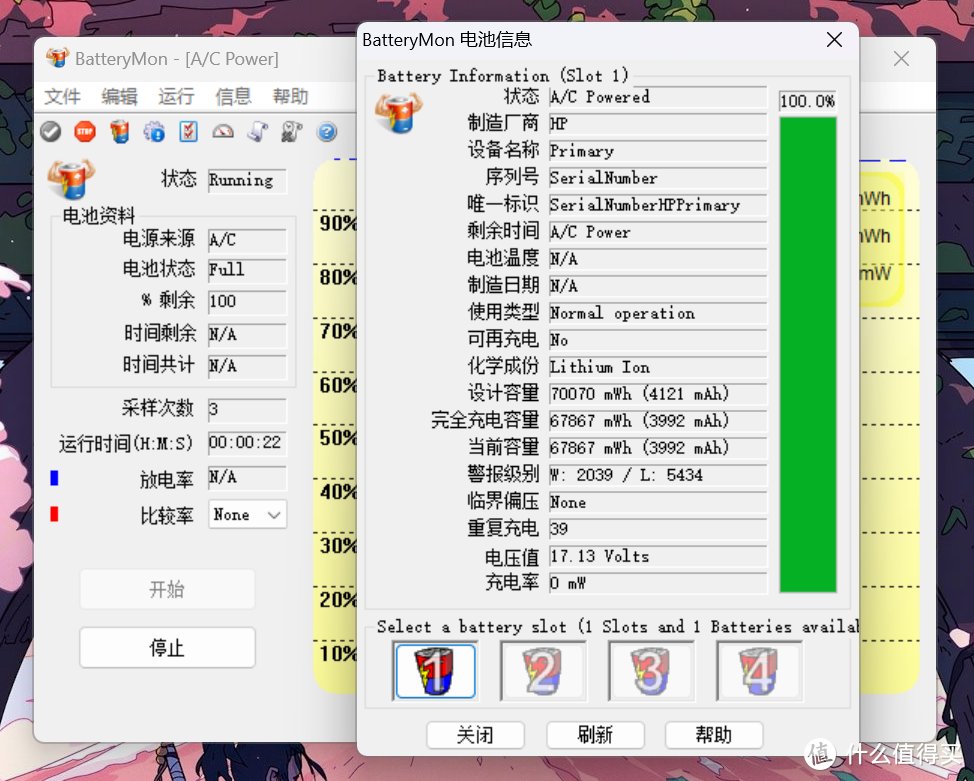
使用的时候需要将笔记本接上电源,然后开启,等一段时间后显示充电结束再关机,拔出笔记本电源开机,运行程序,等到电脑自动关机再插上电源开机运行程序,充电完成再关机,拔出电源开机运行,重复两到三次即可完成校正。
Windows自带工具
如果不想使用第三方工具,也可以使用Windows自带的检测功能查看电池情况,操作方法如下,收藏起来后续使用
①按下电脑的【win+R】输入“CMD”,点击确定,弹出命令框。
②命令框输入指令【powercfg /BatteryReport】后按下回车键,复制电池使用时间报告存储路径。
③浏览器输入路径地址再打开即可查看电池的使用情况和型号、容量、生产商等。
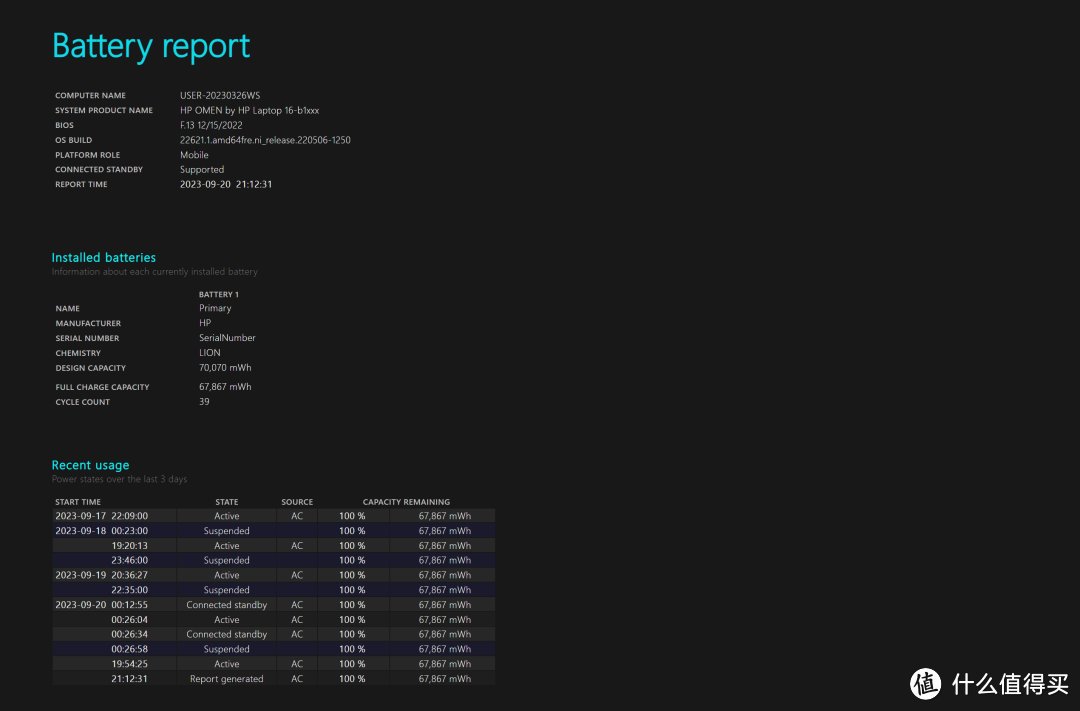
通过这些信息,我们可以对比原装电池的型号是否和自己的电池一致,除了了解新电脑的使用状况,也可以查询二手电脑是否更换了电池。
⑥综合性能测试工具
AIDA64
对于装机爱好者来说,AIDA64堪称必备工具,通过它可以了解详细的硬件及软件信息,比如处理器、内存、主板、显卡、硬盘、音频设备、网络设备等,此外,还可以检测和显示传感器数据,如温度、电压和风扇转速以及监测系统的工作负载和资源利用情况,简直就是一款神器。
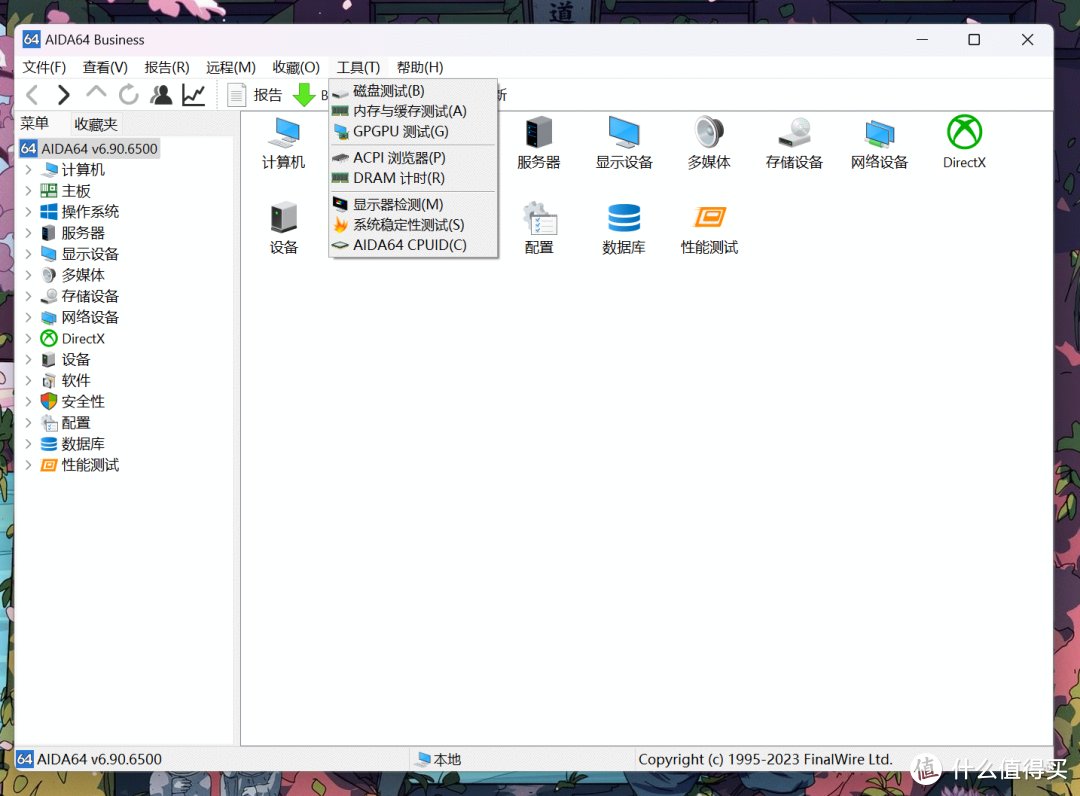
如果想了解新电脑的综合性能,我们可以用AIDA64对设备进行烤机测试,这是不少数码玩家都熟悉的操作。烤机分为单烤和双烤,打开AIDA64点击上方的工具选项,点击系统稳定性测试,勾选Stress FPU为单烤,勾选StressCPU、Stress FPU、StressGPU为双烤,此外还可以测试内存、硬盘等。
OCCT
OCCT是一款计算机硬件稳定性检查和压力测试工具,主要用来检查系统电源稳定性以及在满负荷下CPU和主板芯片的温度,以测试电脑是否能够超频,可让电脑满负荷运算,同时监测电源各电压输出的波动,并以曲线图的方式输出,非常直观。
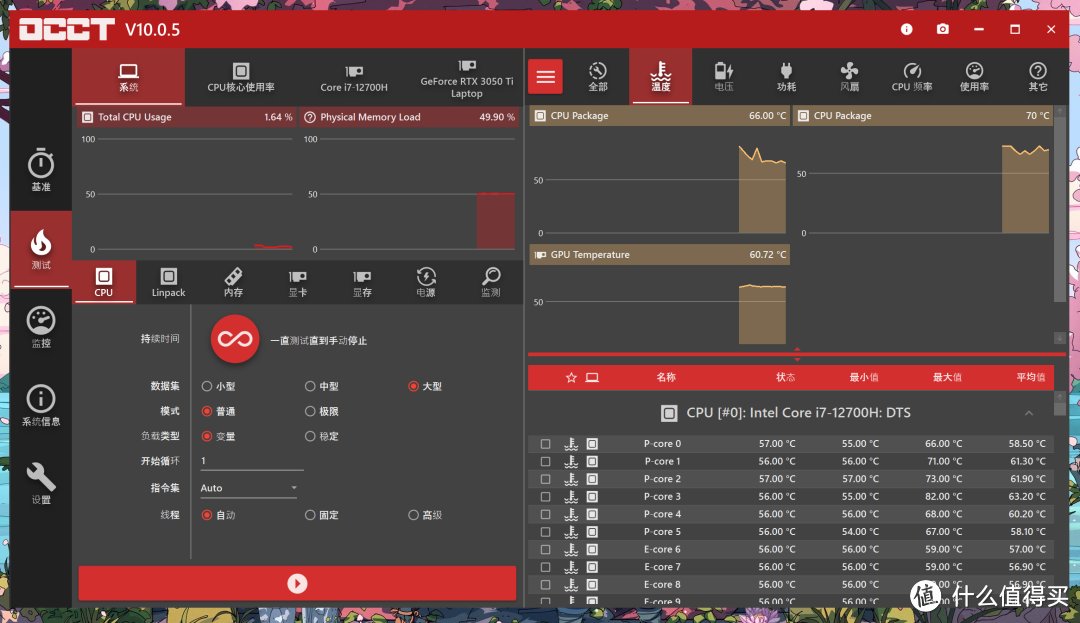
OCCT 包括六种不同的测试模式,分别用于测试CPU 的 OCCT 和 Linpack、系统 RAM 的内存、显卡的 3D 和 VRAM以及给电源施加压力的电源,在测试期间为您提供实时图表,显示温度,电压,风扇速度,频率,组件使用情况和功耗。
PassMark PerformanceTest
作为一款电脑综合性能测试工具,PassMark PerformanceTest 可以对计算机的各种硬件和软件进行全面的性能测试和评估,并将结果与其他系统进行比较,图形界面非常直观,不过上手可能有一定难度。
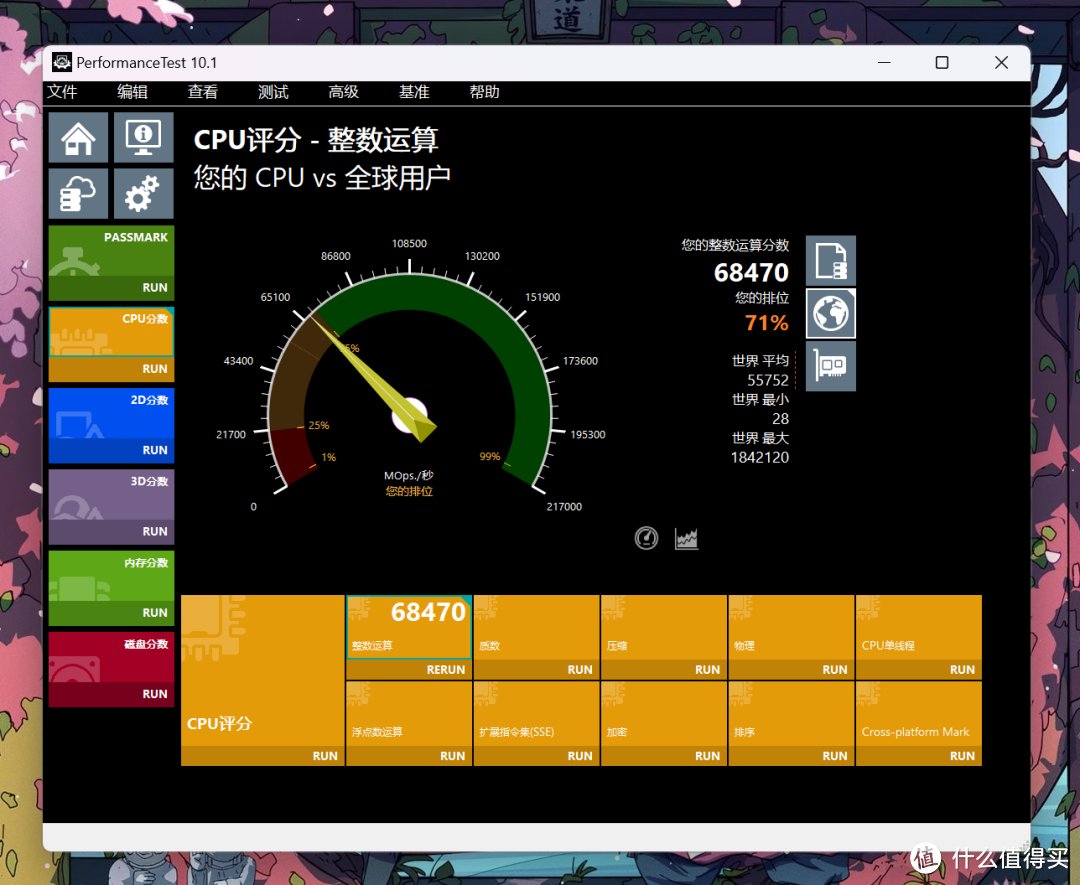
PassMark PerformanceTest 的测试项目涵盖了办公、图形处理、多媒体应用、游戏等多种场景,此外还具备网络测试和服务器测试功能,可以测试网络带宽、远程计算机的性能表现等,测试结果可以直接生成图表。
⑦外设检测工具
Keyboard Test Utility
不管是外设键盘还是笔记本自带键盘,都有可能出现按键失灵的情况,所以在设备到手之后建议直接进行一番检测,以免没有及时发现问题导致超过退换时效。要检测按键是否失灵,可以直接使用Keyboard Test Utility。
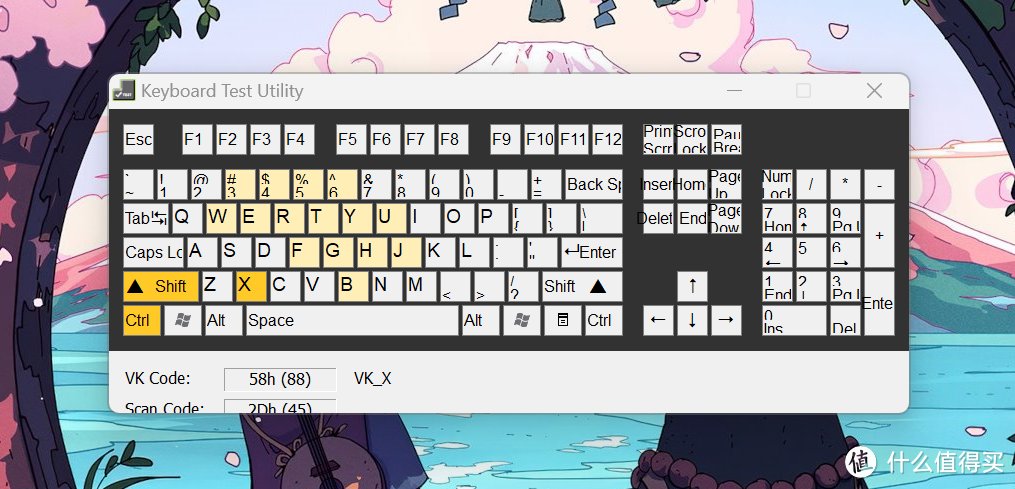
Keyboard Test Utility的界面采用的是标准键位,双击启动后就会出现一个虚拟键盘,在实体键盘上,每敲打一个按键,对应虚拟键盘就会高亮,功能正常就会标记成淡黄色。除了常用的数字字母按键,它同样能检测Shift、Ctrl、F1等功能按键,也可以显示每个按键的VK Code和Scan Code。
AresonMouseTest
以前鼠标只是一款辅助工具,但现在很多游戏鼠标的性能变得非常强悍,价格也很高,要想了解自己花大钱买的鼠标是否值得,不妨使用AresonMouseTest画直线和随机圆线测试一下是否存在丢帧的情况。
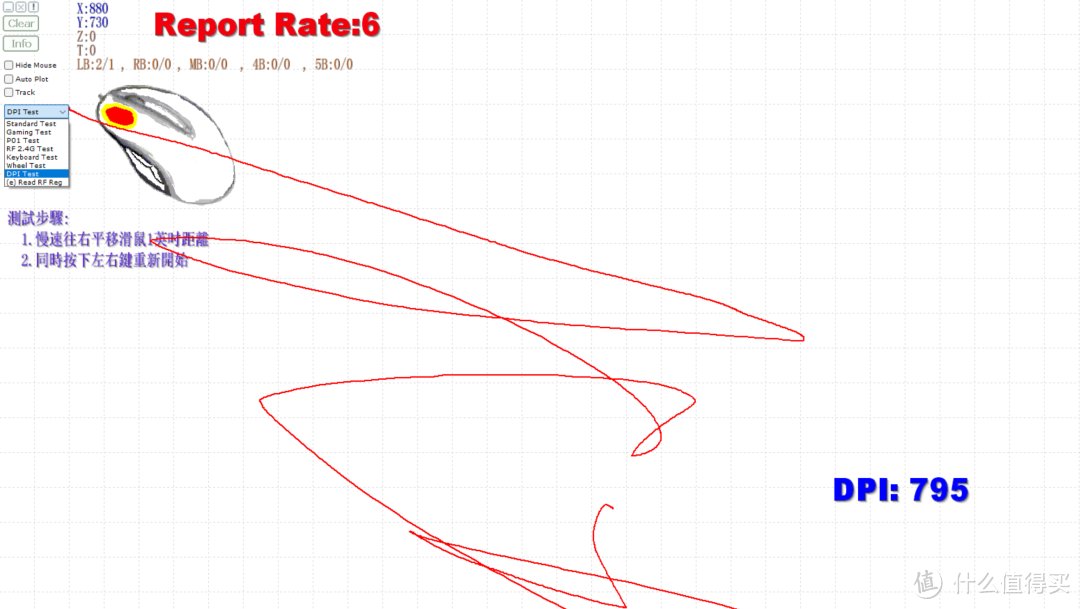
除了测试鼠标的刷新率外,AresonMouseTest还可以检测采样率(DPI/CPI)、回报率(MCU),通过用测试的相关结果对比鼠标产品详情标示的对应参数,就能知晓自己的鼠标是否真能达到商家所描述的标准。
以上就是我为大家分享的20个实用电脑性能检测软件,每一款都是我自己用过筛选下来觉得好用的,功能很丰富,双十一买的电脑收到后可以对新电脑进行一个全面的检测。使用这些工具,不仅可以测试笔记本电脑、台式主机,也可以测迷你主机,这里再给大家推荐几款高性价比的迷你主机。
最后祝大家双十一买到心仪的电脑,觉得内容不错的话请多多关注~
查看文章精彩评论,请前往什么值得买进行阅读互动
","gnid":"99746e1a38f348dc8","img_data":[{"flag":2,"img":[{"desc":"","height":"528","title":"","url":"https://p0.ssl.img.360kuai.com/t01a458b92a2721e196.jpg","width":"1080"},{"desc":"","height":"620","title":"","url":"https://p0.ssl.img.360kuai.com/t013e3fe9c5b32380d2.jpg","width":"1080"},{"desc":"","height":"671","title":"","url":"https://p0.ssl.img.360kuai.com/t015c700ee20fcaa93d.jpg","width":"1080"},{"desc":"","height":"639","title":"","url":"https://p0.ssl.img.360kuai.com/t015bf75f9531302f89.jpg","width":"633"},{"desc":"","height":"754","title":"","url":"https://p0.ssl.img.360kuai.com/t0150ecd56a2956b9d6.jpg","width":"879"},{"desc":"","height":"846","title":"","url":"https://p0.ssl.img.360kuai.com/t014d697b1a2e143112.jpg","width":"613"},{"desc":"","height":"898","title":"","url":"https://p0.ssl.img.360kuai.com/t0186e174282e827695.jpg","width":"1002"},{"desc":"","height":"774","title":"","url":"https://p0.ssl.img.360kuai.com/t01d1e287cf88ed07da.jpg","width":"862"},{"desc":"","height":"729","title":"","url":"https://p0.ssl.img.360kuai.com/t01247a2781d48b280f.jpg","width":"1080"},{"desc":"","height":"615","title":"","url":"https://p0.ssl.img.360kuai.com/t01c19d0554d3e1230b.jpg","width":"807"},{"desc":"","height":"781","title":"","url":"https://p0.ssl.img.360kuai.com/t013959193009eeccf4.jpg","width":"974"},{"desc":"","height":"711","title":"","url":"https://p0.ssl.img.360kuai.com/t01732f516514750658.jpg","width":"1080"},{"desc":"","height":"796","title":"","url":"https://p0.ssl.img.360kuai.com/t01c5c32df8b09c86cd.jpg","width":"1080"},{"desc":"","height":"623","title":"","url":"https://p0.ssl.img.360kuai.com/t0179b13af55d7084e4.jpg","width":"1080"},{"desc":"","height":"885","title":"","url":"https://p0.ssl.img.360kuai.com/t01ae0a33f21762ed82.jpg","width":"1080"},{"desc":"","height":"489","title":"","url":"https://p0.ssl.img.360kuai.com/t01faa10d9336d3d382.jpg","width":"1015"},{"desc":"","height":"609","title":"","url":"https://p0.ssl.img.360kuai.com/t01dcedb5da4f03c815.jpg","width":"1080"}]}],"original":0,"pat":"art_src_1,sexf,sex4,sexc,fts0,sts0","powerby":"pika","pub_time":1698563479000,"pure":"","rawurl":"http://zm.news.so.com/66f4a19df2eae202a7d6f6a59a41ed2d","redirect":0,"rptid":"9d232c6976d1f4e3","rss_ext":[],"s":"t","src":"什么值得买","tag":[],"title":"双11买电脑必装!超全实用电脑性能检测工具,建议收藏!
汪贫净4687windows下的磁盘检查工具 -
唐贱标18295039349 ______ Chkdsk是系统检查磁盘当前状态的一个命令,启动它可以显示磁盘状态、内存状态和指定路径下指定文件的不连续数目.选择“开始”→“运行”,在打开的对话框中输入“Chkdsk”并回车即可启动Chk...
汪贫净4687win10系统怎么查看电脑硬盘和显卡
唐贱标18295039349 ______ Win10系统查看电脑硬盘有两种方法.第一用命令diskpart,可以查看硬盘的详细信息,但不推荐这种方法,命令比较繁琐.第二用专业的工具软件查看,推荐这一方法.比如360驱动大师、鲁大师、驱动精灵都有此类功能.查看显卡也有两种方法,第一种打开设备管理器找到显示适配器打开就可以看到显卡型号.第二种方法是使用专业工具查看.也是用上述软件查看.
汪贫净4687测试硬盘坏道的专用软件有哪些?
唐贱标18295039349 ______ 1.、FBDISK(坏盘分区器).在DOS下运行FBDISK,屏幕提示Start scan hard disk?(Y/N),输入Y,开始扫描硬盘,并将百坏道标出来,接着提示Write to disk?(Y/N),选Y...
汪贫净4687求windows下硬盘检测软件
唐贱标18295039349 ______ HD Tune 3.50 Pro 汉化版http://www.skycn.com/soft/20529.html一款小巧易用的硬盘工具软件,其主要功能有硬盘传输速率检测,健康状态检测,温度检测及磁盘表面扫描等.另外,还能检测出硬盘的固件版本、序列号、容量、缓存大小以及当前的Ultra DMA模式等.虽然这些功能其它软件也有,但难能可贵的是此软件把所有这些功能积于一身,而且非常小巧,速度又快,更重要的是它是免费软件,可自由使用.
汪贫净4687怎么检测win10系统的笔记本硬盘使用时间
唐贱标18295039349 ______ 鲁大师 驱动精灵 驱动人生的硬件检测上都有硬盘检测 可以看到使用时间和使用次数
汪贫净4687怎么看自己的电脑里面有没有固态硬盘? -
唐贱标18295039349 ______ 查看本机有无自带固态硬盘解决办法如下: 1、开机箱查看. 如果是台式机,可以直接打开主机侧面板,查看机箱内部硬盘仓位或光驱仓位安装的硬盘实物.固态硬盘与机械硬盘外观区别非常明显. 2、CMOS检测. 开机后,当出现主板自检...
汪贫净4687检查硬盘是否完好方法有哪些呢?
唐贱标18295039349 ______ 1、windows自带的也可以进行检查,但是个人感觉不够直观,对于大多数朋友来说很难理解.这里以鲁大师为例.下载安装鲁大师. 2、安装完成后打开程序.单击上面菜单栏中的性能测试的选项. 3、在性能优化功能的子菜单中,有一个磁盘检测工具.单击磁盘检测工具就会看到一个网格,这个就是显示我们磁盘信息的直观图. 4、注意右侧的图示说明. 5、选择磁盘,即选择一个你要检测的磁盘,如C盘.单击开始检测即可. 6、检测的时间是一个很漫长的时间,需要我们耐心等待,一般在你不使用电脑的时候进行磁盘的检测. 7、检测之后你就可以清楚的看到你电脑硬盘目前的状态了.如果有问题就要及时的修复.
汪贫净4687坏坏道新硬盘用diskgenius检测坏道,发现有很多坏道,在win10环境下测的,正常吗? -
唐贱标18295039349 ______ 硬盘坏道修复软件有很多,以DiskGenius修复为例 硬盘坏道分逻辑坏道和物理坏道两种.逻辑坏道一般可用软件修复,物理坏道表示硬盘磁道产生了物理损伤,应当做好数据备份. 为了我们的宝贵的数据和延长硬盘使用时间,建议硬盘用较长...
汪贫净4687如何查看win10系统硬盘检查详细结果 -
唐贱标18295039349 ______ 建议腾讯电脑管家,可以检测 打开腾讯电脑管家——工具箱——点击Windows 10检测,就会自动分析电脑软硬件的详细情况,如果电脑符合升级Win10的要求,用户就会收到升级提醒. 安全检测,无忧升级
汪贫净4687windows下不认硬盘
唐贱标18295039349 ______ 这个情况好像是删除原linux分区时,残留下信息导致与windows分区不兼容. 再者,... (win98版的较好).或者其他专门的检测硬盘工具软件,如:diskman(即是分区工具...